Paramètres
L'écran des paramètres vous permet d'activer et de désactiver facilement des fonctions pour personnaliser votre expérience de Sign In App Companion.
Changer de compte
En appuyant sur le bouton "Changer de compte", vous pouvez passer d'un membre à l'autre de Sign In App Companion et ajouter des comptes supplémentaires.
Afficher les autorisations
Si vous cliquez sur "Afficher les autorisations", vous verrez les autorisations activées pour vous.
- Enregistrement d'entrée mobile
- Enregistrement d'entrée automatique
- Pré-enregistrer les invités
- Créer des rapports d'évacuation
- Afficher l'historique des enregistrement d'entrée
- Voir les enregistrements d'entrée du jour
- Afficher et réserver des espaces
Astuce
Vous pouvez modifier les autorisations de Sign in App Companion à partir du portail de gestion en ligne de Sign In App. Si vous n'y avez pas accès, vous pouvez vous adresser à l'administrateur de votre portail Sign In App.
Déconnecter
Si vous déconnectez Sign In App, vous devrez recevoir un nouvel e-mail d'invitation, car le code d'authentification que vous avez reçu initialement ne sera plus valable.
Protéger avec FaceID / TouchID (iOS seulement)
L'activation de FaceID ou TouchID pour Sign In App Companion ajoute une autre couche de sécurité en utilisant des données biométriques pour confirmer votre identité chaque fois que vous ouvrez Sign In App Companion.
Enregistrement d'entrée / sortie automatique
L'enregistrement automatique utilise le GPS pour détecter le moment où vous entrez dans la géofence de votre site et enregistre automatiquement l'entrée et la sortie lorsque vous quittez la géofence. Vous recevrez une notification vous informant que vous êtes entré ou sorti. Si vous avez des champs personnalisés ou des messages à remplir, vous recevrez une notification sur laquelle vous pourrez appuyer pour terminer votre enregistrement.
Rappel automatique
En activant le rappel automatique, vous recevrez une notification vous rappelant que vous avez enregistré une entrée avec votre téléphone mobile lorsque vous entrez dans la géofence de votre site. Lorsque vous quitterez le site, vous recevrez également une notification.
Important
L'enregistrement automatique et le rappel automatique nécessitent que vos autorisations de localisation soient définies sur Toujours pour l'application Sign in App Companion.
Rappels programmés
L'activation des rappels programmés vous permet de programmer d'enregistrement d'entrée ou de sortie à des heures précises. Vous recevrez une notification push à l'heure que vous avez définie ; en appuyant sur cette notification, vous lancerez l'application Sign In Companion qui vous permettra d'enregistrer votre entrée ou de sortie. Pour commencer, touchez Ajouter un rappel et sélectionnez si l'enregistrement d'entrée ou de sortie, puis définissez l'heure et les jours pour lesquels vous souhaitez un rappel. Activez la fonction Mettre en silencieux tous les rappels si vous ne souhaitez pas recevoir de notifications.
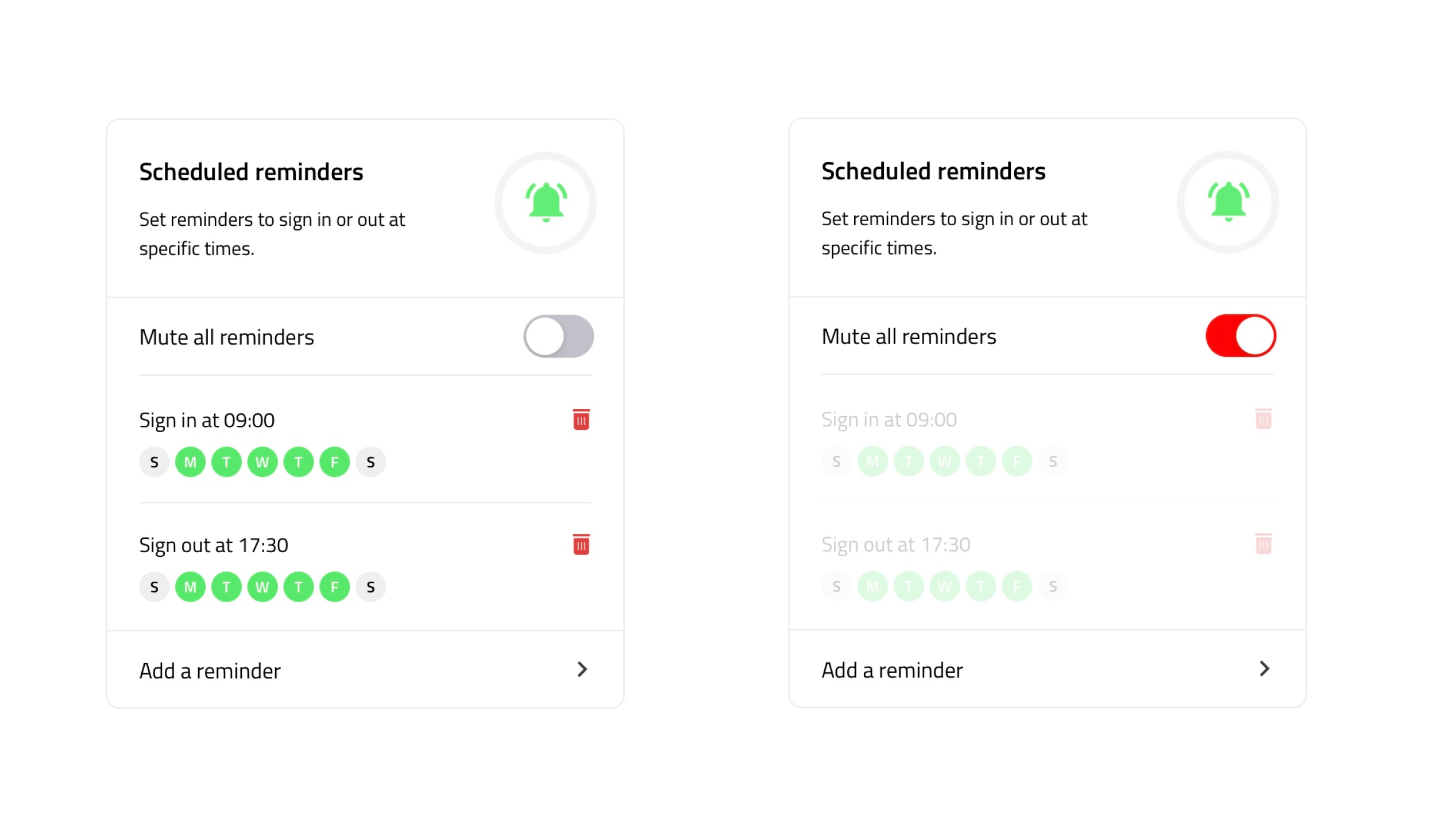
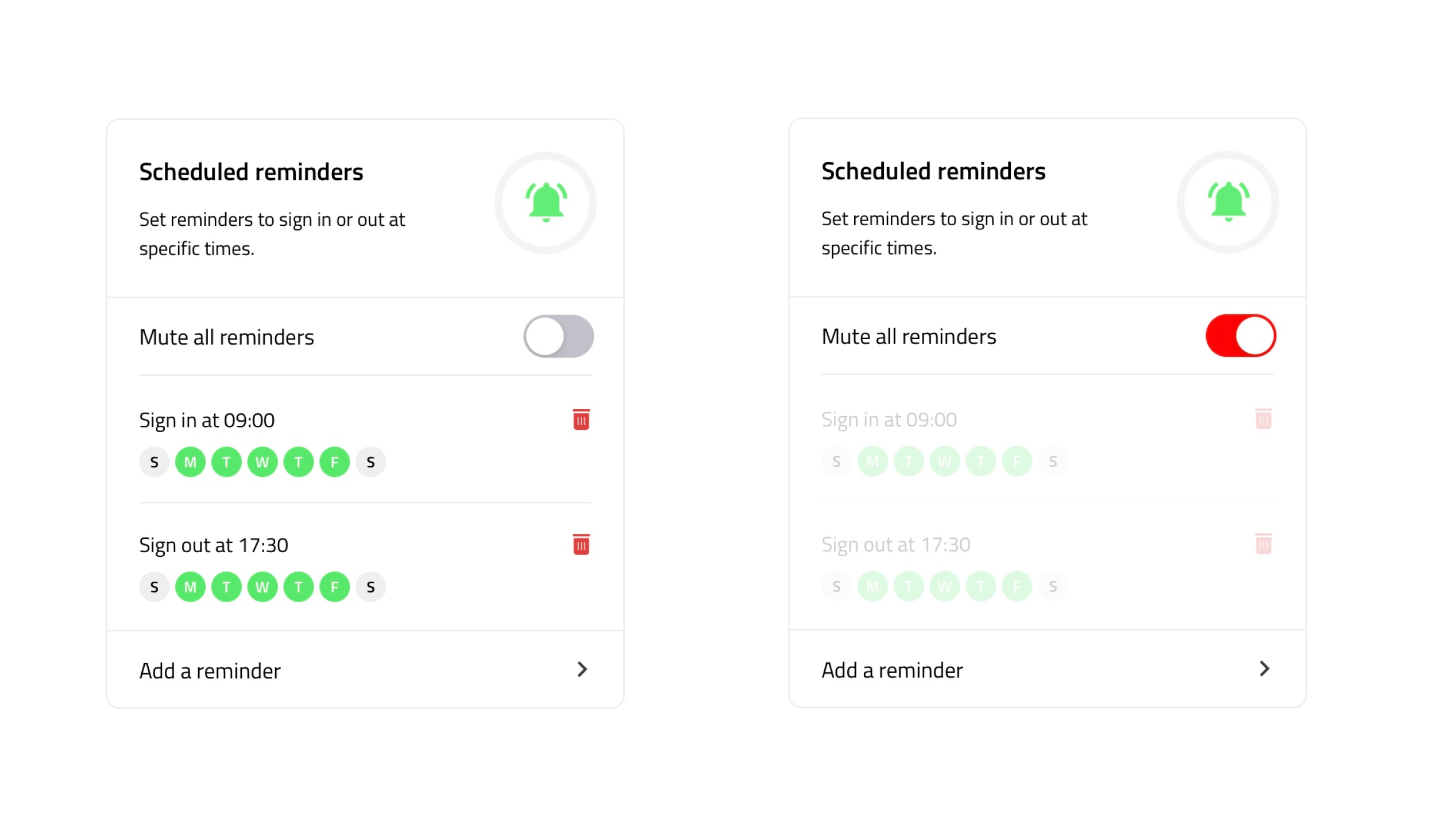
Notifications supplémentaires
Les hôtes peuvent être informés de l'enregistrement d'entrée de leurs visiteurs à l'aide de notifications push en activant le paramètre dans l'application Companion. Les notifications push s'ajoutent aux paramètres de notification d'hôte configurés dans le portail Sign In App.
Suivi des heures
Le suivi des heures vous permet de savoir combien d'heures vous avez effectuées au cours de cette semaine. Vous pouvez définir les heures de la semaine ainsi que le jour où la semaine commence. Vous pouvez consulter votre progression sur l'écran Aujourd'hui de l'application Sign In App Companion.
Langue
Appuyez ici pour définir la langue de votre appareil. Il y a 9 langues disponibles, dont ;
- Anglais
- Français
- Suédois
- Allemand
- Danois
- Portugais
- Néerlandais
- Chinois traditionnel (HK)
- Russe
Unités de distance (Android uniquement)
Touchez pour définir les unités utilisées pour afficher la distance à laquelle vous vous trouvez actuellement. Vous pouvez sélectionner le système métrique (km) ou impérial (miles).
Nous espérons que ce guide vous a été utile, mais si vous avez des questions concernant Sign In App Companion ou toute autre fonctionnalité de Sign In App, veuillez contacter notre équipe d'assistance à support@signinapp.com.

